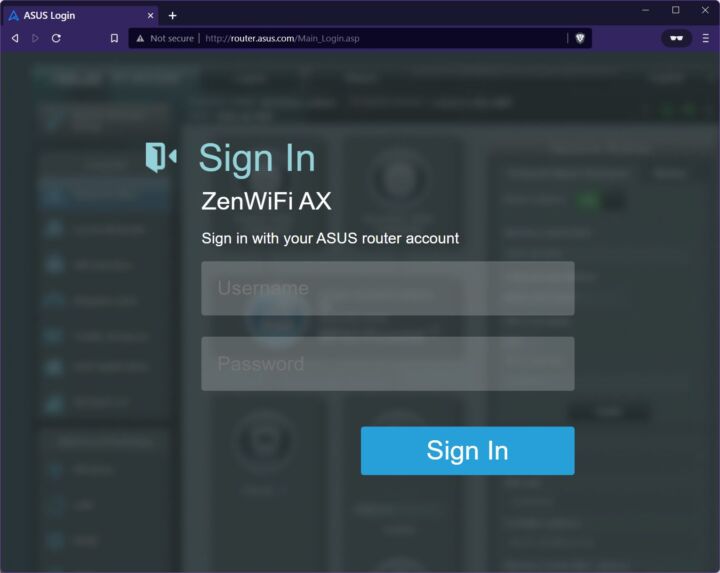- Una imagen de disco es esencialmente una copia de seguridad o una imagen especular del contenido de un disco informático.
- Las imágenes de disco pueden utilizarse para hacer copias de seguridad y para instalar el sistema operativo u otros programas, por nombrar sólo dos de los usos más comunes.
- Conoce los tipos más comunes de imágenes de disco, cómo crearlas y cómo montar o abrir una imagen de disco para examinar su contenido.

Como alguien que trabaja con varios ordenadores y máquinas virtuales a diario, sé lo importante que es tener una copia de seguridad de los archivos y datos importantes (de ahí el sección de copia de seguridad y restauración).
Una forma rápida de hacerlo es creando una imagen de disco. Una imagen de disco es esencialmente una copia de todos los datos de un disco, incluidos el sistema operativo, las aplicaciones y los archivos personales. Es como hacer una instantánea de tu ordenador en un momento determinado.
Puedes hacer tantas instantáneas del mismo ordenador como desees, siempre que tengas espacio suficiente para almacenar las imágenes de disco.
Crear una imagen de disco es un proceso sencillo que puede hacerse utilizando herramientas integradas en tu ordenador o software de terceros. En Windows, puedes utilizar la herramienta integrada llamada "Copia de seguridad de imagen del sistema" para crear una imagen de disco.
En un Mac, puedes utilizar la herramienta integrada llamada "Utilidad de Discos". Los programas de terceros como Acronis True Image y Carbon Copy Cloner también son opciones populares.
Utilizo Backupper para hacer una copia de seguridad de mi partición principal del sistema, y todavía no tengo motivos para encontrar otro programa de copia de seguridad.
CONTENIDO
¿Qué es una imagen de disco?
En pocas palabras, una imagen de disco es un archivo que almacena el contenido y la estructura completos de un dispositivo de almacenamiento, como un disco duro, una unidad flash USB o un disco óptico.
Crear una imagen de disco es como tomar una instantánea de todo el disco, bit a bit, 100% idéntica a la fuente, incluyendo el sistema operativo, las aplicaciones, la configuración y los datos, y guardarla como un único archivo que puede utilizarse para restaurar el disco a su estado original.
A menudo te encontrarás con el término "imagen de disco" cuando leas sobre copias de seguridad de datos, recuperación de sistemas o instalación de software. Estos son los casos de uso más habituales de las imágenes de disco.
La definición técnica
Una imagen de disco es una copia digital exacta de un dispositivo de almacenamiento que captura todos los datos, archivos y configuraciones del disco, así como la tabla de particiones, el sector de arranque y la estructura del sistema de archivos.
Copiar el contenido de un disco no es lo mismo que crear una imagen de disco, ya que no se puede acceder a algunos de los datos, particiones, sector de arranque y tipos de datos menos conocidos con algo como el Explorador de archivos.
Una imagen de disco se crea utilizando un software de creación de imágenes de disco que lee el disco de origen sector por sector y escribe los datos en un archivo de destino, que puede almacenarse en otro disco, unidad de red o almacenamiento en la nube. Las imágenes de disco pueden comprimirse, cifrarse o dividirse en varios archivos para ahorrar espacio o mejorar la seguridad.
Tipos comunes de imágenes de disco
Hay varios tipos comunes de imágenes de disco, cada uno con su propio formato y finalidad:
- ISO: Es, con diferencia, el formato de imagen de disco más común para los discos ópticos que utilizan el sistema de archivos ISO 9660, como los CD y DVD. Contiene una copia sector por sector de los datos del disco y puede utilizarse para grabar un disco nuevo, crear una unidad USB de arranque o monta la imagen como una unidad virtual para examinar su contenido.
- IMG: Este formato produce copias sector por sector de pistas de audio, vídeo y datos de CD-ROM, DVD y volúmenes magnéticos. Suele utilizarse para juegos, multimedia o archivo.
- DMG: Este formato es específico de los sistemas operativos macOS e iOS de Apple y refleja toda la estructura de un dispositivo de almacenamiento, incluido el sistema de archivos, metadatosy permisos. Puede utilizarse para la distribución de software, la instalación de sistemas, así como para copias de seguridad y recuperación.
- VHD (Disco duro virtual): Este formato lo utiliza el sistema operativo Windows de Microsoft y representa un disco duro virtual que puede montarse como unidad o ser utilizado por una máquina virtual. Puede contener un sistema operativo completo o archivos de datos y puede utilizarse para pruebas, desarrollo o migración.
Algunos usos de las imágenes de disco
Las imágenes de disco tienen muchos usos prácticos para particulares, empresas y organizaciones. Por cierto, no hace falta ser un experto en tecnología para utilizar imágenes de disco.
- Copia de seguridad y recuperación: Las imágenes de disco pueden utilizarse para crear una copia de seguridad completa de un disco, que puede restaurarse en caso de pérdida de datos, fallo del disco o corrupción del sistema.
- Migración de datos: las imágenes de disco también se pueden utilizar para clonar un disco en otro con el mismo o diferente tamaño y formato de sistema de archivos.
- Instalación del software: Las imágenes de disco pueden utilizarse para distribuir paquetes de software, como sistemas operativos, aplicaciones o juegos, de forma cómoda y segura. Las imágenes pueden grabarse en un disco, copiarse en una unidad USB o descargarse de un sitio web (así es exactamente como Microsoft distribuye Windows, con Imágenes ISO que puedes descargar por ti mismo).
- Despliegue del sistema: Las imágenes de disco pueden utilizarse para desplegar una configuración de sistema estandarizada en varios ordenadores, servidores o máquinas virtuales, ahorrando tiempo y esfuerzo. Pueden personalizarse con controladores, configuraciones y aplicaciones específicas y desplegarse a través de la red o localmente.
- Análisis forense: Las imágenes de disco pueden ser utilizadas por las fuerzas de seguridad o los expertos forenses digitales para investigar delitos, recuperar archivos borrados o analizar la actividad del sistema. Se pueden analizar con software especializado que puede revelar datos ocultos, malware o claves de encriptación sin poner en peligro el ordenador del investigador.
Cómo crear una imagen de disco
Perdona, pero esta parte no es una guía paso a paso porque hay tantos tipos de imágenes de disco que es imposible cubrir todos los escenarios.
Eso no significa que no pueda resumir los pasos básicos necesarios para crear una imagen de disco. Para un ejemplo detallado, te recomiendo que leas nuestro guía sobre cómo crear una copia de seguridad de la imagen del sistema Windows.
- Elegir el programa de tratamiento de imágenes - Hay montones de herramientas disponibles para crear una imagen de disco. Yo prefiero utilizar AOMEI Backupper, pero hay otras opciones como EaseUS Todo Backup, y la herramienta integrada de copia de seguridad y restauración de Windows.
- Seleccionar la unidad fuente - La unidad de origen es, por supuesto, la unidad de la que quieres crear una imagen de disco. Puede ser un disco duro, una unidad de estado sólido, un disco óptico o una partición de una unidad.
- Elegir la unidad de destino - la unidad de destino es donde quieres guardar la imagen de disco. Puede ser un disco duro externo, una unidad de red o un servicio de almacenamiento en la nube. Si estás creando una imagen de una partición, es posible guardar la copia de seguridad de la imagen de disco en el mismo disco duro físico, pero eso no es lo ideal en un escenario de recuperación. Normalmente, querrás al menos copiar la imagen de disco en otro ordenador.
Dependiendo del tamaño del disco del que vayas a crear la imagen, el proceso de creación de una imagen de disco puede durar desde unos minutos hasta unas horas. La velocidad de origen/destino también es importante.
¿Qué es el montaje?
Montar una imagen significa crear un disco virtual que aparezca en tu sistema operativo como una unidad normal. Puedes acceder al disco y ver su contenido, archivos y carpetas, pero no el sector de arranque ni las particiones ocultas.
Montar una imagen de disco es el término correctopero si quieres puedes decir que estás abriendo una imagen de disco.
Cómo montar una imagen de disco ISO en Windows
Al igual que ocurre con la creación de imágenes de disco, su apertura depende del sistema operativo que utilices y del formato del archivo de imagen de disco. A modo de ejemplo, voy a mostrarte cómo montar una imagen de disco en Windows, que cubren el formato ISO más popular, admitido por Microsoft sin necesidad de herramientas de terceros.
Aquí tienes los pasos a seguir:
1. Abre el Explorador de archivos (utiliza el atajo de teclado Win + E) y localiza la imagen ISO.
2. Haz clic con el botón derecho del ratón en el archivo de imagen de disco y, en el menú contextual, elige Monte. También puedes hacer doble clic en la imagen si no has elegido otra aplicación predeterminada de Windows para abrir los archivos ISO.
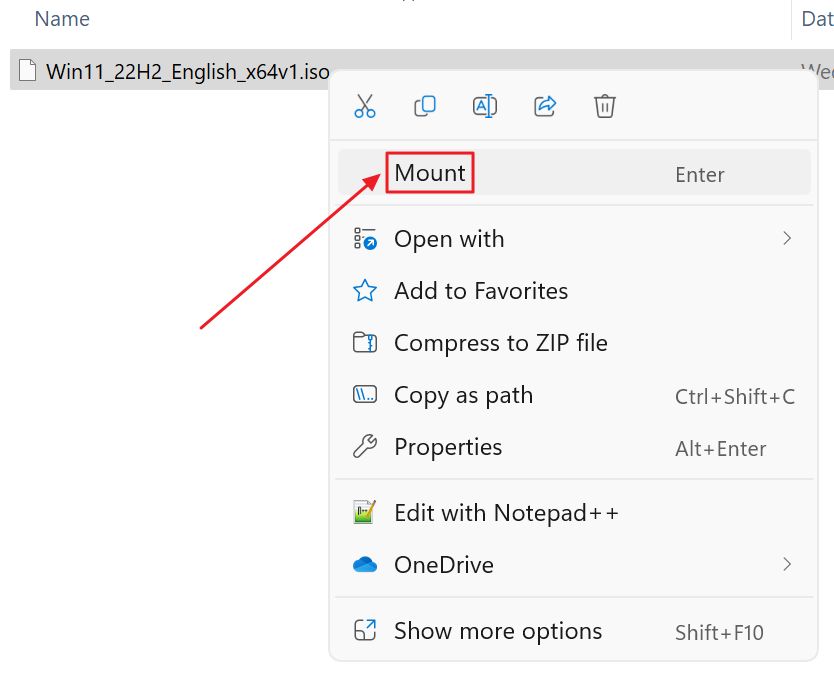
3. Espera unos instantes y un aviso de seguridad te preguntará si estás seguro de querer abrir la imagen. Selecciona Abre para continuar.
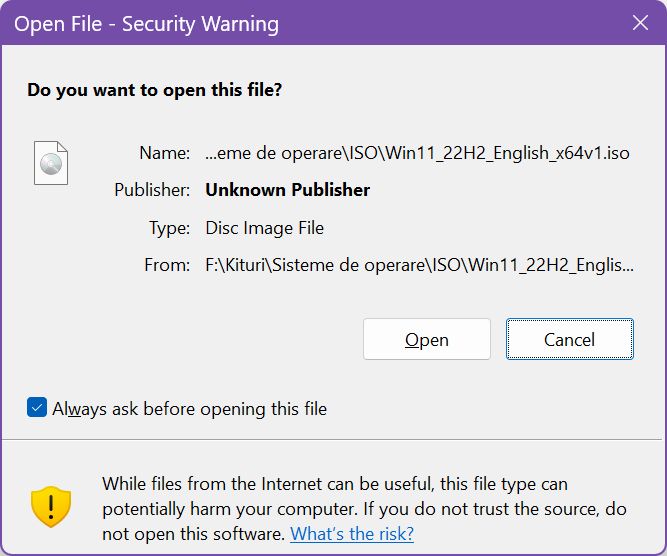
4. Verás que aparecen dos nuevas unidades en el menú de árbol de la izquierda del Explorador de archivos. Ambas contienen la misma imagen. ¿Por qué dos unidades virtuales? Tendrás que preguntar a Microsoft por qué mantiene este confuso proceso que se remonta a la primera vez que Windows pudo leer imágenes ISO.
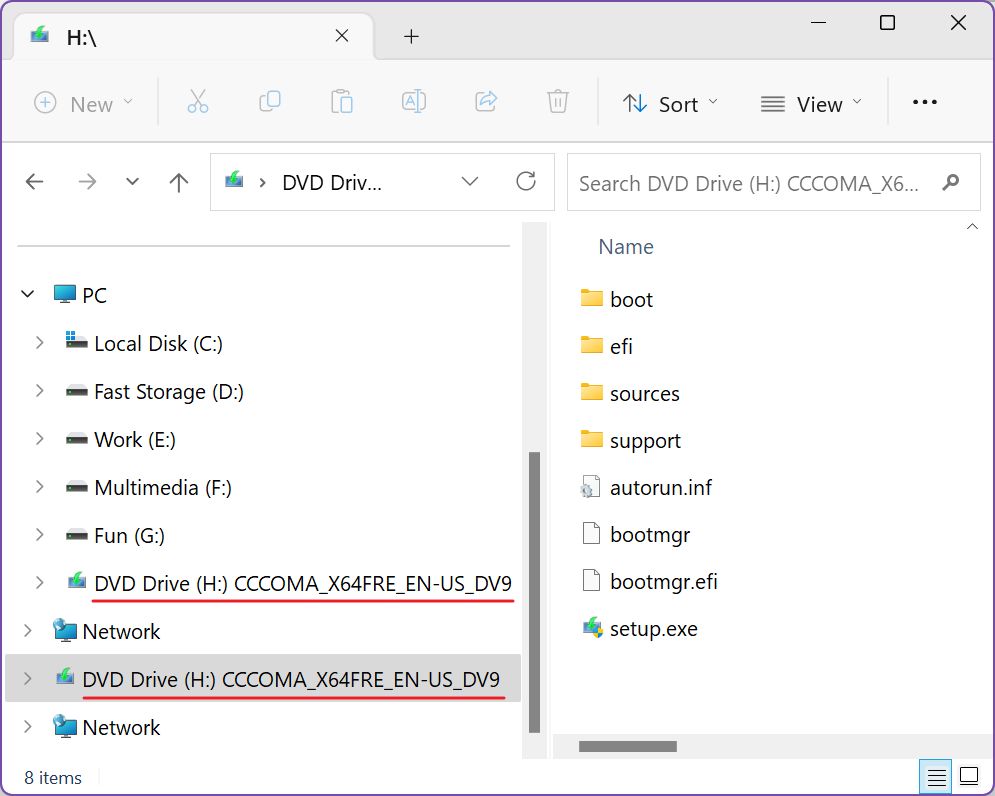
5. Si haces clic en cualquiera de las dos unidades virtuales, aparecerá en el panel de la derecha el contenido de la imagen ISO que puede leer Windows. Puedes copiar archivos de la imagen de disco, pero no puedes copiar archivos en la imagen de disco. No sin utilizar una herramienta de terceros.
También puedes lanzar archivos ejecutables si necesitas instalar algo desde la imagen de disco.
6. Si en algún momento quieres desmontar la imagen de disco sólo tienes que hacer clic con el botón derecho del ratón en cualquiera de los dos discos virtuales y seleccionar Expulsa.

Eso es todo: ahora conoces la terminología básica de una imagen de disco, lo que hace y cómo crear y montar una. Hazme saber si tienes otras preguntas sobre las imágenes de disco e intentaré responderlas todas.